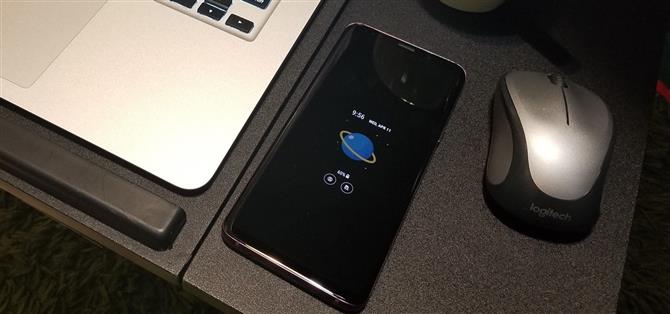TouchWiz nemusí být tou pokožkou pro Android pro hardcore fanoušky, ale operační systém Galaxy má stále ještě spoustu skvělých funkcí na rukávu, které pomáhají poskytnout jeden z nejpříjemnějších zážitků ze smartphonů.
Pokud vám tyto funkce nechávají škrábat hlavu a přemýšlejí o tom, jak jste jim vynechali, nejste sami.
- Don ‚t Miss: 27 Cool Android Funkce, o kterých byste nemuseli znát
1. Přidejte fotografii nebo GIF do Vždy zapnutého displeje
Od svého uvedení na trh s okrajem S7 a S7 Edge, Samsung Always On Display nebo AOD zkrátka nám dává důmyslný způsob, jak zobrazit relevantní informace, jako je čas, datum a důležité upozornění, aniž bychom museli chytit a probudit naše zařízení
Chcete-li do aplikace AOD přidat GIF, otevřete aplikaci Galerie v telefonu Samsung, klepněte na kartu „Alba “ a vyberte svůj GIF.



Klepnout na „Použít “, když ‚re spokojeni, pak se vaše GIF se objeví ve středu, když AOD kopy. Bude smyčky nejvýše třikrát, než se konečně zastavil, aby pomohl zachovat sílu.

2. Upravte rozlišení obrazovky
Panel QHD + AMOLED, který se nachází na vlajkových lodích Galaxy, jako jsou S8 a S9, je pravděpodobně nejpokročilejší obrazovka na libovolném smartphonu.
Přesuňte se tedy do nabídky Zobrazit v Nastavení a poté zvolte „Rozlišení obrazovky“ pro přizpůsobení rozlišení vašeho telefonu podle vašich potřeb.



3. Zaškrtněte políčko Zvětšit zprávy
Zařízení Galaxy vám umožňuje jednoduché gesto okamžitě měnit velikost textů v aplikaci nativní zprávy.

4. Pinch pro Zoom videa YouTube
Většina videí na YouTube je natočena v poměru stran 16: 9, ale novější zařízení Galaxy používají širší poměr stran 18,5: 9, takže při sledování v režimu na šířku skončíte vidět černé pruhy na obou stranách.

5. Nastavte měřítko DPI
V minulosti bylo vylepšení telefonu DPI vždy oblíbeným modem root, protože vám umožnil, abyste si na obrazovce hodli více obsahu.
Pokud máte zapnuté možnosti Vývojáři, přejděte zpět na hlavní stránku Nastavení a v dolní části vyberte možnost „Vývojářské možnosti „.



V části „Minimální šířka “ zadejte číslo pro úpravu velikosti obsahu zobrazeného na displeji.


 Minimální šířka nastavena na 320 (vlevo), 360 (střední) a 399 (vpravo).
Minimální šířka nastavena na 320 (vlevo), 360 (střední) a 399 (vpravo).
6. Vypněte nouzové výstrahy
Vypnutí nouzových upozornění na TouchWiz je velmi odlišný proces ve srovnání s tím, jak se to dělá na jiných telefonech Android.



Jakmile se dostanete na stránku „Nouzové nastavení výstrah „, klepněte na „Nouzové upozornění „, abyste vytáhli nabídku.


7. Změňte jas jedním stisknutím tlačítka
Obvykle musíte dvakrát posunout dolů z horní části obrazovky a rozbalit nabídku Rychlé nastavení, abyste získali přístup k posuvníku jasu.
Chcete-li tak učinit, dvakrát posuňte prstem dolů, abyste odhalili lištu jasu, a pak klepněte na tlačítko nabídky napravo od samotného panelu.

8. Upravte jas baterku
Vestavěná LED svítilna na většině zařízení Galaxy může být skutečně upravena tak, aby vyhovovala vašim potřebám osvětlení.

9. Přizpůsobte navigační lišty
Počínaje zařízení S8 mají nyní zařízení Galaxy virtuální tlačítka namísto starých fyzických a kapacitních klíčů.
Chcete-li změnit rozvržení navigační lišty, přejděte do hlavní nabídky Nastavení telefonu a vyberte položku „Zobrazit“, poté zvolte „Navigační lišta“ na následující obrazovce.



10. Vlastní výběr barev pro složky
Od společnosti Oreo dále umožňuje aplikaci TouchWiz zbarvení složek aplikací tak, aby byla vaše domovská obrazovka mnohem jednotnější.



Tato funkce závisí na motivu, který používáte, a některé motivy neumožňují výběr všech barev.
11. Vynucení Stiskněte dolní část obrazovky pro spuštění telefonu
S8, poznámka 8 a S9 nemají fyzické tlačítko domovské stránky, ale stále můžete stisknout toto místo pro vyzvednutí telefonu.
Tato funkce je obzvláště užitečná, když je spojena s důvěryhodnými místy Smart Lock, protože zcela odemkne vaše zařízení jedním prstem a odstraní potřebu biometrických a PIN kódů.

12. Síla Stiskněte, chcete-li okamžitě přejít na domovskou obrazovku
Pokud stisknete malý bod na levé straně navigačního panelu, virtuální tlačítka Galaxy se automaticky skryjí.
Na displeji S8, poznámce 8 nebo S9 stiskněte tlačítko na obrazovce, kde je domovské tlačítko normálně.

13. Plovoucí tlačítko fotoaparátu
Většina mobilních telefonů Samsung má extra zachycovací tlačítko, které můžete povolit a umístit kdekoli na obrazovce, aby se snapping fotografií snazil, když jsou vaše ruce plné.



Na druhou stranu můžete snadno odstranit plovoucí tlačítko spouště dlouhým stisknutím tlačítka a poklepáním na drobné tlačítko se znaménkem mínus, který se objeví.
20. Můžete použít pomocníka Google namísto Bixby
Vzhledem k tomu, že společnost Bixby má na hardwaru S8, poznámku 8 a S9 speciální hardwarové tlačítko, můžete přehlížet váš virtuální asistent Galaxy „other „.

21. Zobrazit ovládací prvky médií z obrazovky uzamčení
Zařízení Galaxy mají šikovnou klávesovou zkratku, která vám umožní okamžitě přistupovat k médiím k přehrávání, pozastavení nebo procházení bez nutnosti odemknutí telefonu.

22. Rychle otevřete novou kartu na Internetu společnosti Samsung
Otevření nové karty obvykle zahrnuje alespoň dva kroky: Klepnutím na tlačítko nabídky a následným výběrem položky „Nová záložka „. Internet Samsung má jednoduché řešení ke zkrácení tohoto procesu – stačí dlouze stisknout tlačítko záložky v dolní části prohlížeče